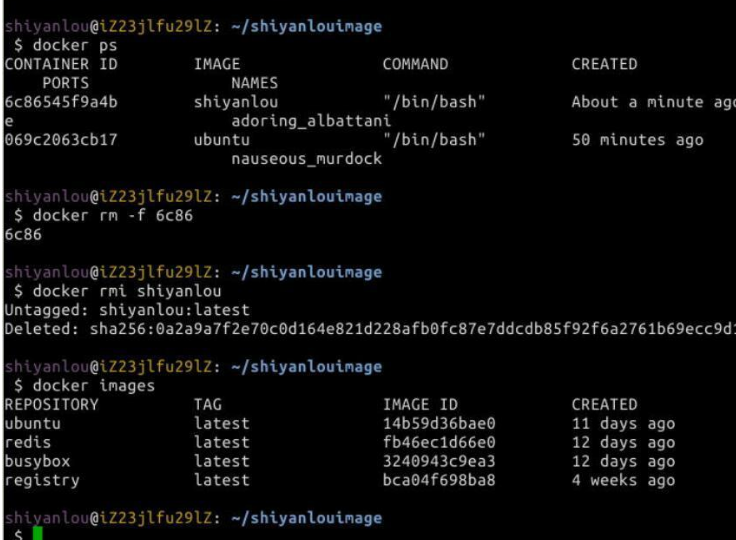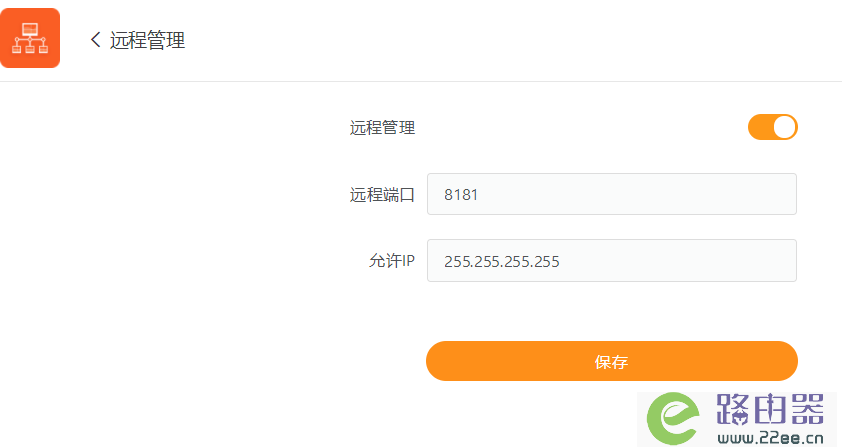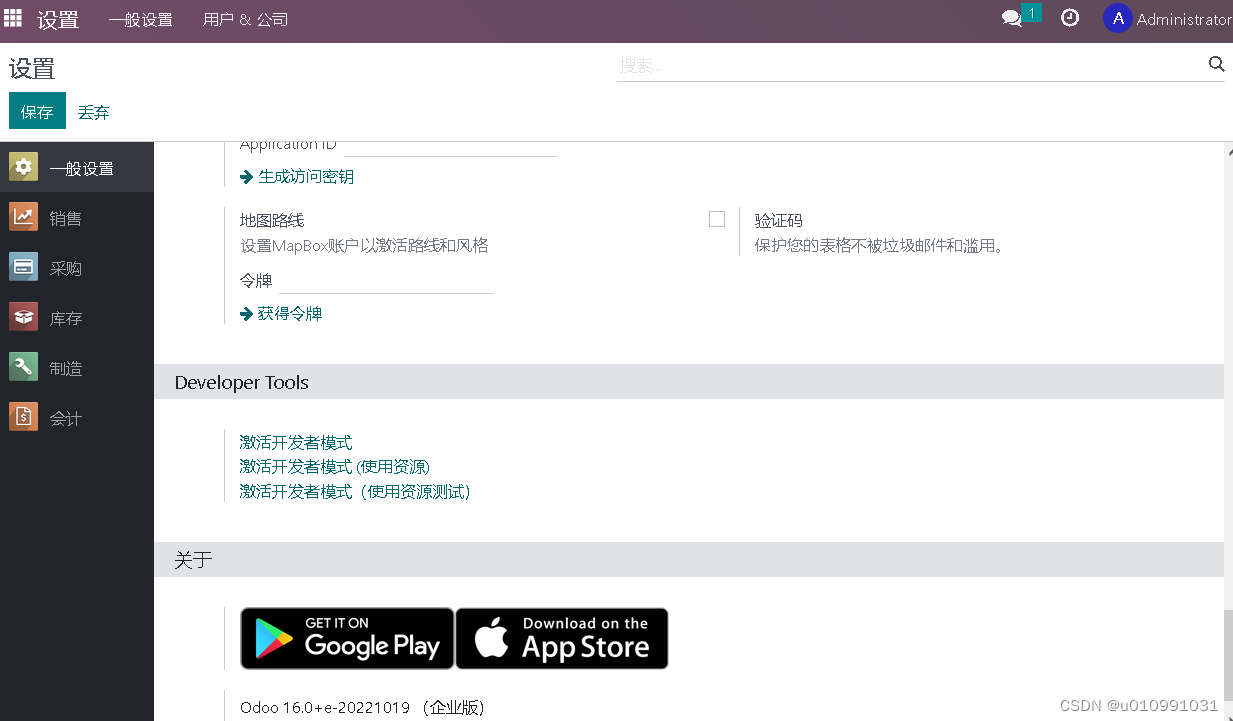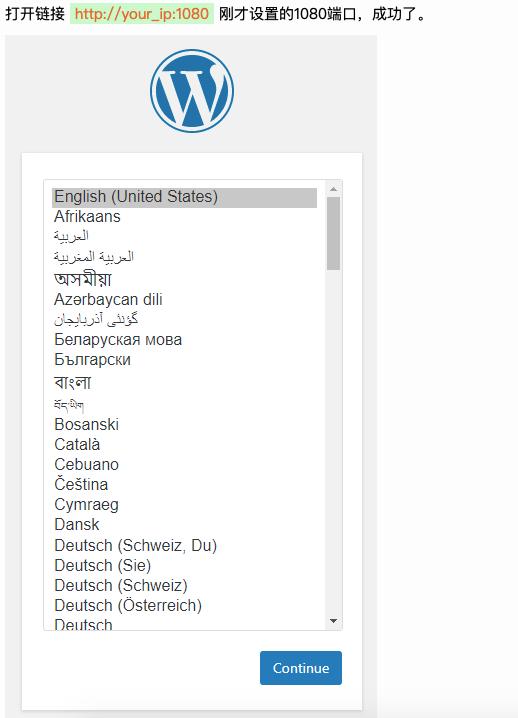Docker 是一个能够把开发应用程序自动部署到容器的开源引擎。它由Docker公司的团队编写,基于Apache 2.0开源协议授权。它提供了一个简单、轻量的建模方式,使开发生命周期更高效快速,鼓励了面向服务的架构设计。Docker 项目的目标是实现轻量级的操作系统虚拟化解决方案。 Docker 的基础是 Linux 容器(LXC)等技术。在 LXC 的基础上 Docker 进行了进一步的封装,让用户不需要去关心容器的管理,使得操作更为简便。用户操作 Docker 的容器就像操作一个快速轻量级的虚拟机一样简单。
Docker 的特点:
-
容器技术与传统虚拟机性能对比
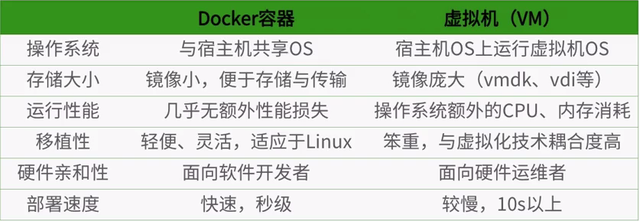
-
Docker与虚拟机建构对比
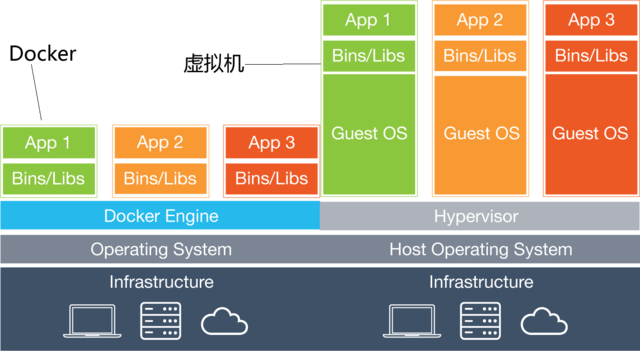
Docker 容器本质上是宿主机上的一个进程。Docker 通过 namespace 实现了资源隔离,通过 cgroups 实现了资源的限制,通过写时复制机制(copy-on-write)实现了高效的文件操作。
Docker有五个命名空间:进程、网络、挂载、宿主和共享内存,为了隔离有问题的应用,Docker运用Namespace将进程隔离,为进程或进程组创建已隔离的运行空间,为进程提供不同的命名空间视图。这样,每一个隔离出来的进程组,对外就表现为一个container(容器)。需要注意的是,Docker让用户误以为自己占据了全部资源,但这并不是”虚拟机”。
Docker 中的三个概念:镜像,容器,仓库
Docker仓库用来保存我们的images,当我们创建了自己的image之后我们就可以使用push命令将它上传到公有或者私有仓库,这样下次要在另外一台机器上使用这个image时候,只需要从仓库上pull下来就可以了。Docker 仓库的概念跟 Git 类似,注册服务器可以理解为 GitHub 这样的托管服务。
一.安装 Docker
前提条件:
Docker运行对内核要求比较高,因此一般建议直接在Ubuntu这样的平台运行。但作为一个容器标准,Docker也是支持其他如CentOS, Mac OS X, Windows等平台。目前Docker支持以下版本CentOS:
- CentOS 7(64位)
- CentOS 6.5(64位)及以后
- 在运行CentOS 6.5及以后版本时,需要内核版本>=2.6.32-431,因为这些内核包含了运行Docker的一些特定修改。
Docker默认使用AUFS作为存储驱动,但是AUFS并没有被包括在Linux的主线内核中。CentOS中可以使用Device Mapper作为存储驱动,这是在2.6.9内核版本引入的新功能。我们需要先确认是否启用该功能:
CentOS 7
Docker RPM包已经包含在CentOS-Extra仓库中,所以我们可以直接使用Yum安装:
# yum install docker
CentOS 6.6
需要注意的是,CentOS6.6中,已经有一个同名docker的可执行系统程序包。所以Docker RPM包命名为docker-io,我们先卸掉docker。
# yum -y remove docker
第三步 Install Docker-IO
# yum -y install docker-io
这样完成了Docker的安装。
# /etc/init.d/docker start #启动docker# docker info #查看 docker 基本信息
二. Docker 基本操作
-t 选项让Docker分配一个伪终端(pseudo-tty)并绑定到容器的标准输入上,
-i 则让容器的标准输入保持打开。
–name 使用一个自定义的名字
此命令不太好用,建议使用以下命令进入容器:
[root@localhost docker] docker inspect --<span class="hljs-keyword">format <span class="hljs-string">"{{.State.Pid}}" mynginx </span></span>[root@localhost docker] docker inspect --<span class="hljs-keyword">format <span class="hljs-string">"{{.State.Pid}}" mynginx </span></span>[root@localhost docker] docker inspect --format "{{.State.Pid}}" mynginx
存储镜像:
# <span class="hljs-selector-tag">docker <span class="hljs-selector-tag">save <span class="hljs-selector-tag">-o <span class="hljs-selector-tag">ubuntu_14<span class="hljs-selector-class">.04<span class="hljs-selector-class">.tar <span class="hljs-selector-tag">ubuntu<span class="hljs-selector-pseudo">:14<span class="hljs-selector-class">.04 </span></span></span></span></span></span></span></span></span># <span class="hljs-selector-tag">docker <span class="hljs-selector-tag">save <span class="hljs-selector-tag">-o <span class="hljs-selector-tag">ubuntu_14<span class="hljs-selector-class">.04<span class="hljs-selector-class">.tar <span class="hljs-selector-tag">ubuntu<span class="hljs-selector-pseudo">:14<span class="hljs-selector-class">.04 </span></span></span></span></span></span></span></span></span>
# docker save -o ubuntu_14.04.tar ubuntu:14.04
载入镜像:
# docker <span class="hljs-keyword">load < ubuntu_14<span class="hljs-number">.04.tar 或者使用 # cat ubuntu.tar | docker <span class="hljs-keyword">import - <span class="hljs-keyword">test/ubuntu:v1<span class="hljs-number">.0 </span></span></span></span></span># docker <span class="hljs-keyword">load < ubuntu_14<span class="hljs-number">.04.tar 或者使用 # cat ubuntu.tar | docker <span class="hljs-keyword">import - <span class="hljs-keyword">test/ubuntu:v1<span class="hljs-number">.0 </span></span></span></span></span>
# docker load < ubuntu_14.04.tar 或者使用 # cat ubuntu.tar | docker import - test/ubuntu:v1.0
移除本地镜像:
# docker rmi training/sinatra
清理所有未打过标签的本地镜像:
# docker rmi $(docker images -q -f "dangling=true")
其中 -q 和 -f 是 quiet,–filter 的缩写, 完整的命令其实可以写着下面这样,是不是更容易理解一点?
# docker rmi $(docker images --quiet --filter "dangling=true")
注: 容器是否会长久运行,是和docker run指定的命令有关,和 -d 参数无关。
要获取容器的输出信息,可以通过 docker logs 命令。# docker logs [container ID or NAMES]
删除容器:# docker rm 默认并不会删除运行中的容器
有关容器和镜像的底层信息:# docker inspect container/image
可以查看:
容器实例的IP地址
端口绑定列表
特定端口映射的搜索
收集配置的详细信息
从容器内复制文件到指定的路径上:# docker cp container:path hostpath
使用Dockerfile来构建镜像:# docker build [options] PATH | URL
–rm=true表示构建成功后,移除所有中间容器
–no-cache=false表示在构建过程中不使用缓存原文地址:https://www.cnblogs.com/purpleraintear/p/6007411.html
原文链接:https://www.cnblogs.com/jpfss/p/10930673.html